간편한 셀프 증명사진 어플 & 프로그램 2가지 추천(각종 신분증, 면접 사진용)
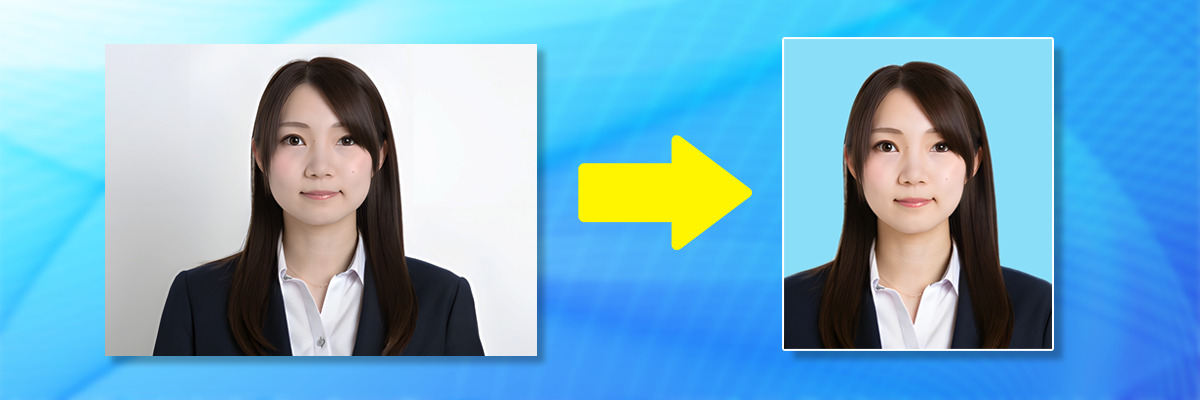
일상생활에서 운전면허증, 주민등록증, 여권사진, 면접 사진 등 증명사진을 찍어야 할 일이 정말 많다. 분명 몇 개월 전에 증명사진을 찍은 것 같은데 그 많던 사진이 다 어디로 도망가고 매번 사진관을 찾던 경험을 누구나 한 적이 있을것이다.
그래서 오늘 포스팅에서는 집에서 스마트폰으로 간단하게 증명사진을 찍을 수 있는 증명사진 어플 2가지를 추천하고자 한다. 흰색 배경도 따로 준비할 필요가 없다.
순서:
증명사진 어플 2가지 추천
추천 증명사진 어플 1 : 포토디렉터(윈도우, 맥, 안드로이드, iOS 지원)
포토디렉터는 다양한 사진 편집 기능을 갖춘 인기 사진 편집 어플 & 프로그램이다. 증명사진 편집용으로 추천하는 이유는 증명사진용 규격 조절, 사람을 제외한 배경색 변경, 각종 얼굴 보정 기능을 모두 갖추고 있기 때문이다.
일반적인 얼굴 보정 효과보다 더 많은 미세 조정을 할 수 있어 증명사진을 보다 네츄럴하게 보정할 수 있다.
증명사진 촬영과 보정 작업을 도와주는 AI 기능이 있어 증명사진용으로 적합하지 않은 배경 앞에서도 얼마든지 증명사진을 촬영할 수 있다.


추천 증명사진 어플 2 : 증명사진어플 - 셀프증명 & 여권사진
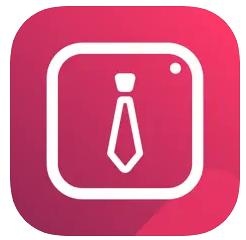
증명사진어플 - 셀프증명 & 여권사진 어플은 증명사진 사이즈, 증명사진용 흰색 배경, 미백 효과 및 의상 교체 기능이 있다. 증명사진 촬영 시 사용할 수 있는 테두리 효과가 있어 개성있는 증명사진을 만들 수 있다는 장점이 있다.
다양한 국가의 여권사진 사이즈를 지원한다는 점도 큰 장점이다.
완벽한 셀프 증명사진, 4단계로 완성하기
증명사진도 이제 집에서 셀프로 찍어보자. 아래에서는 포토디렉터 어플로 셀프 증명사진을 찍는 방법을 설명하겠다!

- 포토디렉터를 실행한 후 사진 찍기
- 증명사진 배경을 흰색으로 만들기
- 증명사진 사이즈로 조정
- 증명사진 내보내기
포토디렉터를 열면 '카메라'를 선택하여 바로 증명사진을 찍을 수 있다. 격자선을 이용하여 위치를 찾을 수 있으며 촬영이 끝난 후에는 바로 '편집' 작업을 할 수 있다.
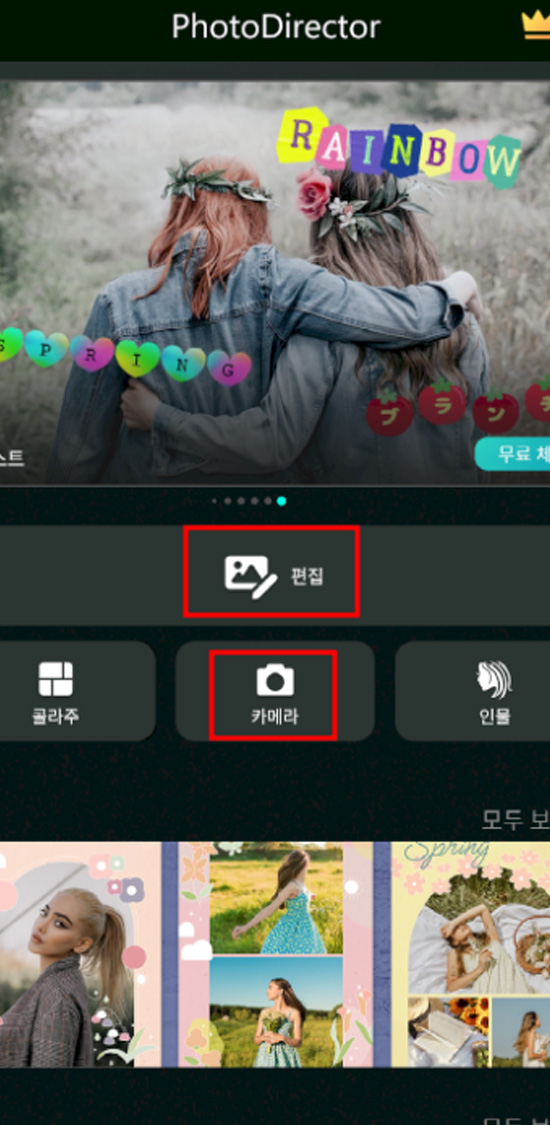
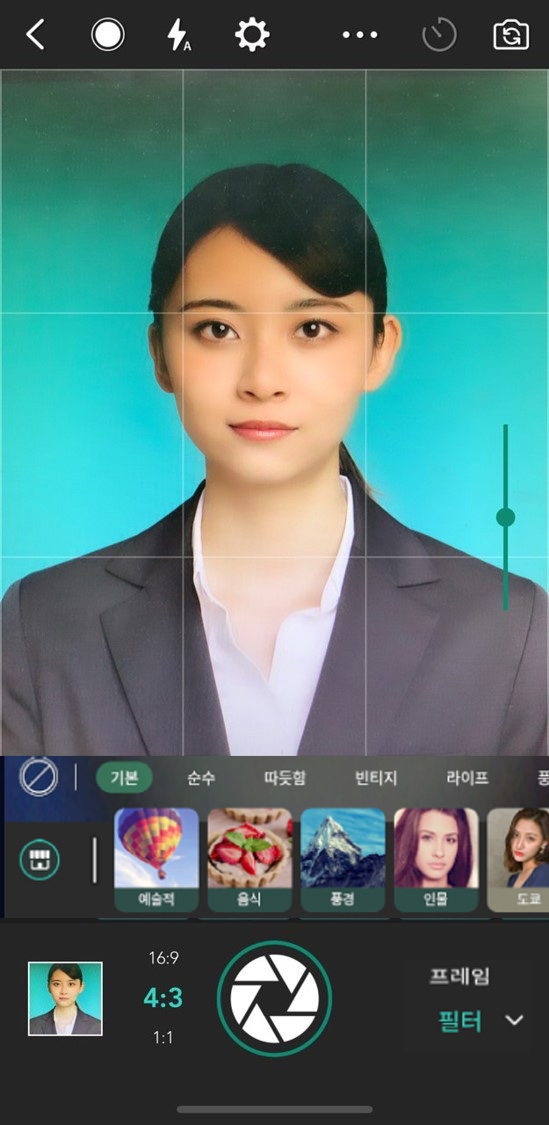
'컷아웃'을 누르면 AI 기능을 통해 배경을 원하는 색상으로 변경할 수 있다. 증명사진이니 흰색으로 바꿔야한다.


'도구'를 클릭하고 '자르기 및 회전'을 선택한 후 '사용자 지정' 사진 크기를 선택하고 사이즈를 선택한다.
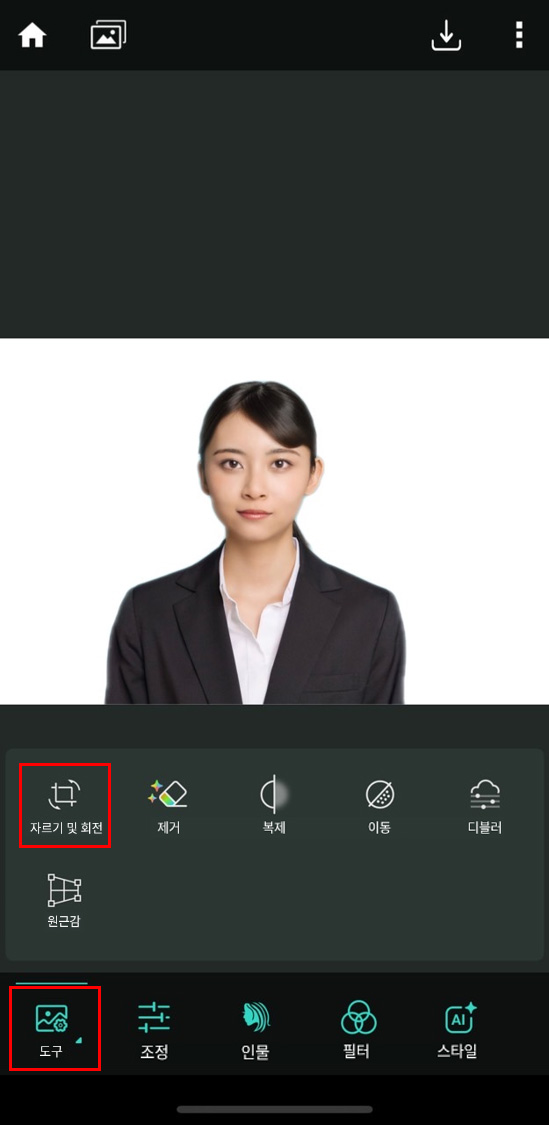

맨 위의 '사용자 지정 해상도'를 827 x 661 px로 설정하면 포토디렉터가 자동으로 그 사이즈에 맞는 사진 영역을 표시해 주기 때문에 사진을 적당한 크기로 조정할 수 있다.
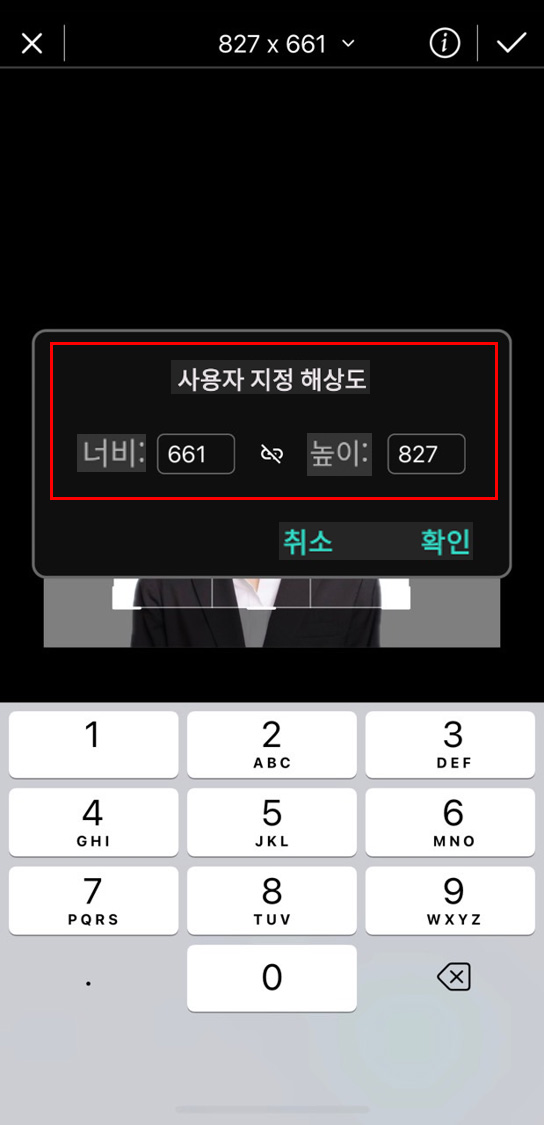

내보내기를 터치해 증명사진을 완성한다!

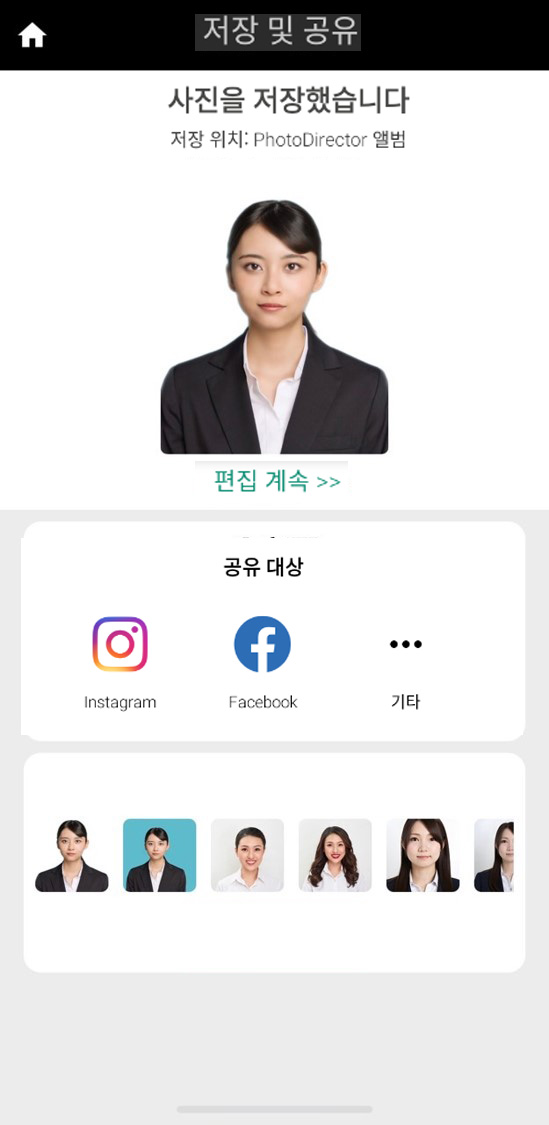
증명사진 잘 찍는 6가지 팁
아래에서는 포토디렉터를 사용해 증명사진을 보정하는 6가지 팁을 소개하고자 한다.
증명사진 잘 찍는 팁 1:스킨 스무더
'인물' 도구를 선택하고 '스킨 스무더'를 선택한다. 원터치로 스킨케어 효과를 줄 수 있으며, 슬라이더를 통해 스킨케어 정도를 미세 조정할 수 있어 증명사진을 자연스럽게 연출할 수 있다.
증명사진 잘 찍는 팁 2:눈밑 주름 제거
'인물' 도구를 선택하고 '눈밑 주름'을 선택한다. 자동으로 눈밑 주름 영역을 감지하고 원터치와 슬라이더를 사용해 미세하게 눈밑주름을 제거할 수 있다.
증명사진 잘 찍는 팁 3:얼굴 형태 바꾸기
'인물' 도구에서 '얼굴 형태'를 선택한다. 원터치로 얼굴을 확대 또는 축소하고 자연스럽게 얼굴 크기를 미세 조정해 마음에 들지 않는 부분을 수정할 수 있다.
증명사진 잘 찍는 팁 4:치아미백
'인물' 도구에서 '치아 미백'을 선택한다. 원터치로 치아 미백 효과를 줄 수 있어 이력서나 신분증용 증명사진을 쉽고 빠르게 제작할 수 있다.
증명사진 잘 찍는 팁 5:번들거림 제거
'인물' 도구에서 '얼룩'을 선택한다. 원터치로 번들거리는 얼굴, 미처 화장을 고치지 않은 얼굴을 수정하고 가장 마음에 드는 신분증이나 여권 사진을 촬영할 수 있다.
증명사진 잘 찍는 팁 6:눈 모양 바꾸기
'인물' 도구를 선택하고 '눈 리셰이퍼'를 선택한다. 원터치로 쉽게 눈 크기, 높이, 너비, 눈 간격을 조절할 수 있으며 동공을 확대시켜 눈을 더 또렷하게 만들 수 있다.
증명사진 어플 관련 FAQ
- 포토디렉터 : 증명사진 촬영부터 편집까지 모두 가능한 어플
- 증명사진어플 - 셀프증명 & 여권사진:얼굴이 잘 나오는 증명사진 어플
- 1인치 증명사진(3.5 cm x 2.8 cm):827 x 661 px
- 2인치 증명사진(3.5 cm x 4.5 cm):1062 x 826 px
- 5x5,미국 비자용 증명사진(5 cm x 5 cm):1181 x 1181 px
행정안전부 웹페이지의 내용에 따르면 배경이 없거나 흰색 바탕을 권장한다고 되어 있다. 굳이 흰색이 아니라도 옅은 단일색 배경은 가능하다. 다만 여러 색상이 혼합되어 있는 그라데이션 등은 배경으로 사용할 수 없으나 단일색 배경이라면 굳이 흰색으로 바꿀 필요는 없다.
참조 : https://www.mois.go.kr/frt/sub/a06/b06/IDCard_5/screen.do




